在 HubSpot 中執行重新接觸活動
上次更新時間: 2025年3月24日
可搭配下列任何訂閱使用,除非另有註明:
-
行銷 Hub Professional, Enterprise
-
Content Hub Professional, Enterprise
- 舊版 Marketing Hub Basic
取得經核實的同意是入站式電子郵件行銷的基本要素。重新接觸行銷活動是一種有效的方式,可確認曾經向您的品牌提供可驗證同意的聯絡人的選擇加入狀態,以便向其發送行銷電子郵件。
請注意:您只能使用權限傳送活動來重新確認聯絡人的選擇加入狀態。您不應該使用權限傳送活動來獲得尚未直接提供權限給您品牌的聯絡人的選擇加入狀態。HubSpot 要求任何包含在行銷電子郵件發送中的聯絡人都有可驗證的選擇加入記錄。
重新吸引活動如何運作
重新吸引活動是一次性的電子郵件活動,要求任何尚未使用某種形式的雙重選擇加入的聯絡人確認他們仍然願意收到您的電子郵件。只有確認訂閱狀態的聯絡人才會保留在您的名單中。那些沒有確認的聯絡人則會在 HubSpot 中退出您的行銷電子郵件。其結果是一個高度參與的聯絡人清單,這些聯絡人已經證明他們想要繼續收到您公司的行銷電子郵件。您可以在社群上看到一些許可通過活動的範例。
這篇文章將介紹實施重新吸引行銷活動的步驟。以下步驟應依序進行,但如果需要,您可以按一下特定步驟直接跳到該步驟。
- 啟用表單的重新訂閱電子郵件,並檢閱表單同意資訊和電子郵件訂閱類型
- 建立最近未與您的電子郵件互動的聯絡人清單
- 建立新的許可通過電子郵件發送給您的聯絡人清單
- 檢閱電子郵件的傳送後指標
- 確定哪些聯絡人應選擇退出您的電子郵件
- 選出未確認的聯絡人
- 重複(選擇性)
1.檢閱訂閱設定,並確認通知和同意資訊
啟用表單的重新訂閱電子郵件
在您開始重新吸引活動之前,請啟用 HubSpot的表單重新訂閱電子郵件功能。啟用此功能將允許選擇退出您的電子郵件的聯絡人在填寫 HubSpot 表單時重新訂閱。
在表單中加入通知和同意資訊
確保您的表單已加入通知和同意資訊,以便聯絡人知道他們在提交表單時選擇加入的內容。
檢視您的訂閱設定
在開始下一步之前,請確保您也設定了電子郵件訂閱類型。如果您要寄送電子郵件的聯絡人是幾種不同訂閱類型的訂閱者,您可能會想要使用預設的行銷資訊訂 閱類型,但您的法律團隊是最好的資源,可以針對您的特定情況提供合規資訊。
2.建立最近未與您的電子郵件互動的聯絡人清單
建立最近未與您的電子郵件互動的聯絡人活動清單。
- 在你的 HubSpot 帳戶中,瀏覽「CRM」>「分群」。
- 在右上方,按一下建立清單。
- 為清單命名,並使其成為活動清單。
- 新增清單條件:
- 如果您要針對所有未聯絡的聯絡人執行重新吸引活動,請按照以下指示建立清單。
- 如果您要根據特定電子郵件活動的結果執行重新接觸活動,請新增下列條件:
- 行銷電子郵件活動 |聯絡人收到電子郵件但未開啟|[選擇要集中處理的活動]AND 聯絡人屬性|上次行銷電子郵件開啟日期|是 52 週前以上
或
行銷電子郵件活動|聯絡人收到電子郵件但未開啟 |[選擇要集中處理的 行銷活動]AND 聯絡人屬性|上次開啟行銷電子郵件的日期|不詳
- 行銷電子郵件活動 |聯絡人收到電子郵件但未開啟|[選擇要集中處理的活動]AND 聯絡人屬性|上次行銷電子郵件開啟日期|是 52 週前以上

- 按一下儲存。
3.建立新電子郵件發送給您的聯絡人清單
建立一封新電子郵件發送給您的清單。這封電子郵件將包含一個 CTA,以鼓勵您的收件人確認訂閱。
- 在你的 HubSpot 帳戶中,瀏覽「行銷」>「電子郵件」。
- 在右上方,按一下建立電子郵件。
- 在對話方塊中,選擇一般。
- 選取範本、為電子郵件命名,然後按一下建立電子郵件。
- 編輯電子郵件內容時,請加入一個CTA,讓使用者可以按一下以保持登入狀態。您可以將 CTA 連結至一個簡單的感謝頁面,在此頁面中您可以確認使用者的加入狀態,甚至向他們提供新的優惠。
請注意:如果您的 CTA 連結到訂閱偏好頁面,HubSpot將無法追蹤到該頁面的相關點擊。連結至感謝頁面是精確追蹤您的再吸引活動參與度的最佳選擇。
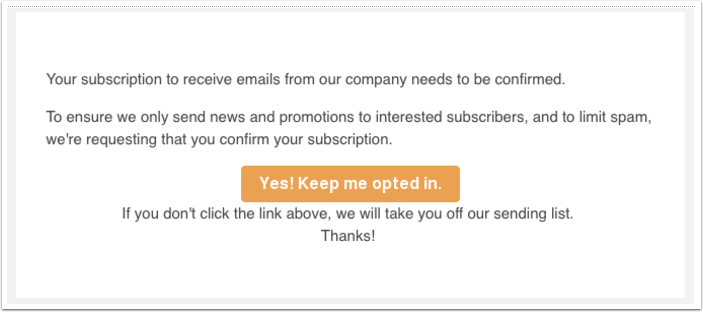
- 選擇收件人時,請包含您在步驟 2 中建立的清單。
- 選擇訂閱類型:
- 使用「傳送」或「排程 」標籤傳送您的允許通過電子郵件。
4.檢視電子郵件的傳送後指標
在「收件人」標籤上的發送後衡量指標中,您可以看到哪些聯絡人對電子郵件採取了行動。點選 CTA 確認的聯絡人應該會繼續收到您的其他電子郵件。那些沒有採取行動的聯絡人,則應該選擇退出所有未來的電子郵件。
5.確定哪些聯絡人應退出您的電子郵件
要確定哪些聯絡人應該被選出,請使用下列條件建立兩個活動清單:
- 清單 1 -行銷電子郵件活動|聯絡人點選[通行許可電子郵件]中的連結

- 清單 2 -行銷電子郵件活動 |聯絡人被寄送[權限通行電子郵件] 且清單成員資格|聯絡人不是[清單 1] 的成員

6.選出未確認的聯絡人
使用第二個清單來選出沒有與您的再次接觸電子郵件聯繫的聯絡人。建議您等待一週再繼續,讓收件人有時間與您的許可通過電子郵件互動。
您也可以選擇使用管理訂閱狀態動作的工作流程來管理他們的訂閱狀態。
7.重複流程(選擇性)
傳統的重新吸引活動只會傳送一封電子郵件,但您可以選擇傳送兩封或三封電子郵件。使用清單條件,並選擇您之前的權限傳送電子郵件,為後續每封重新啟動電子郵件建立清單。
如需重新吸引活動的詳細資訊,請參閱Spamhaus。作為最佳作法,建議您啟用表單的雙重選擇進入功能,並每季進行重新吸引活動。